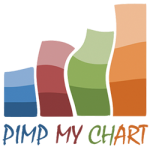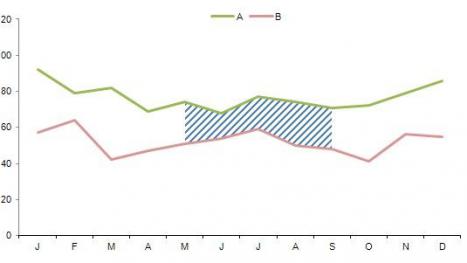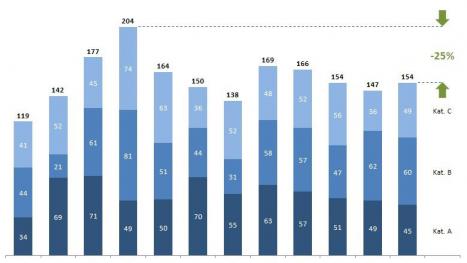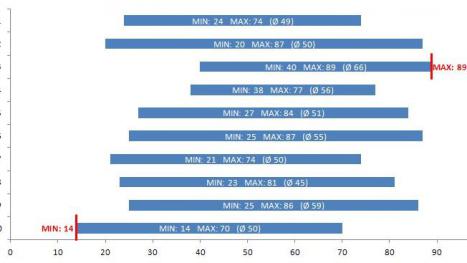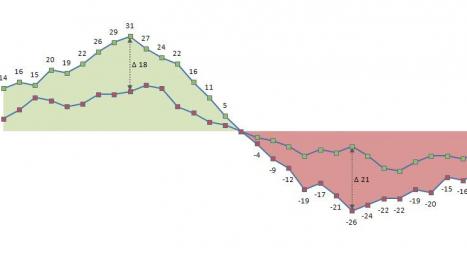Excel - Balkendiagramm - Download
Das Balkendiagramm
Das Balkendiagramm ist ein sehr hilfreiches Element um verschiedene Kategorien miteinander zu vergleichen oder strukturelle Veränderungen darzustellen. Verwenden Sie Balkendiagramme nicht um einen zeitlichen Verlauf zu visualisieren. Dafür sind horizontale Darstellungen wie Säulen- oder Liniendiagramme vorgesehen.
In Excel lassen sich Balkendiagramme genau so leicht erstellen wie Liniendiagramme oder Säulendiagramme. Allerdings gibt es in Excel einige Einschränkungen was die Möglichkeit der Kombination von Balkendiagrammen mit anderen Diagrammtypen angeht.
Ein Balkendiagramm lässt sich in Excel entweder gruppiert oder gestapelt darstellen. Bei einem gruppierten Balkendiagramm werden einzelne Balken, in Gruppen, vertikal dargestellt. Bei einem gestapelten Balkendiagramm können die einzelnen Balken horizontal untergliedert werden, um deren Zusammensetzung zu verdeutlichen.
Balkendiagramm Download
Auf dieser Seite finden Sie einige Beispiele vom Typ Balkendiagramm, die Sie kostenlos herunterladen können. Klicken Sie hierzu einfach auf den blauen oder grünen Button mit der Aufschrift Download unterhalb des entsprechenden Diagramms. Die hier gezeigten Beispiele können Sie frei verwenden, verändern und in Ihre eigenen Reports einbauen. Sollten Sie Fragen zu den hier zum Download angebotenen Balkendiagrammen haben, können Sie uns gerne per E-Mail kontaktieren. Sollten Sie Interesse an einer individuellen Diagrammerstellung haben, empfehlen wir Ihnen unser Anfrage-Formular.